win10重装ie浏览器的方法
- 分类:Win10 教程 回答于: 2022年06月22日 09:12:02
有时候我们在使用win10系统自带的ie浏览器出现问题时,可以通过重装ie浏览器来解决,下面就把win10重装ie浏览器的方法教给大家吧。
系统版本:windows10系统
品牌型号:华硕VivoBook14
方法
1、打开“控制面板”。

2、在控制面板界面,点击“程序”。
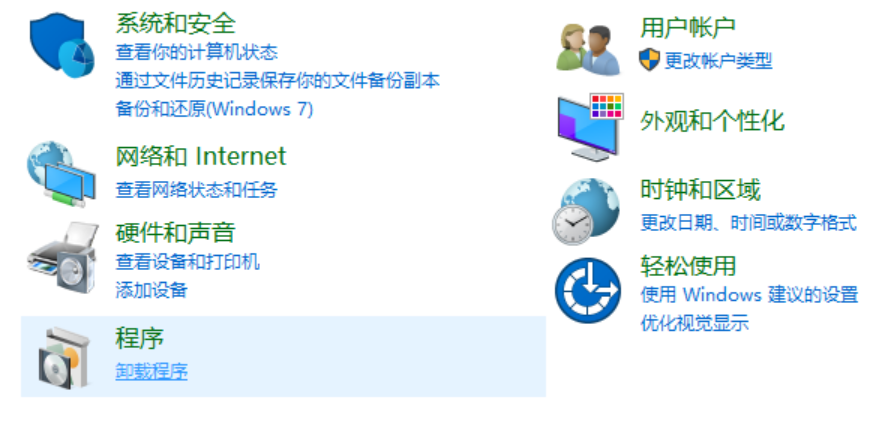
3、选择“启用或关闭Windows功能”。

4、“Internet Explorer 11”并将其前面的勾勾去掉,弹出的确认窗口,点击“是”即可。电脑重启后选中Internet Explorer11前面的复选框,最后点击确定。

总结
打开“控制面板”;
在控制面板界面,点击“程序”;
选择“启用或关闭Windows功能”;
“Internet Explorer 11”并将其前面的勾勾去掉,弹出的确认窗口,点击“是”即可。电脑重启后选中Internet Explorer11前面的复选框,最后点击确定。
 有用
26
有用
26


 小白系统
小白系统


 1000
1000 1000
1000 1000
1000 1000
1000 1000
1000 1000
1000 1000
1000 1000
1000 1000
1000 1000
1000猜您喜欢
- 暗影精灵5如何安装win10专业版..2021/03/15
- 演示小白一键u盘重装系统教程..2021/05/29
- win10禁止开机自启的步骤教程..2021/07/17
- 简单的一键重装win10系统教程..2021/05/11
- 最干净的一键重装系统软件推荐..2021/08/29
- 三步轻松完成在线安装win10原版系统图..2021/04/13
相关推荐
- 小白系统windows10系统激活教程..2022/12/28
- win10依赖服务或组无法启动解决教程..2020/09/12
- win10纯净版和正版系统的区别介绍..2021/12/30
- 华硕笔记本如何重装系统win10..2022/08/02
- win10镜像文件下载2020/11/24
- 设置mtu值,小编教你mtu值怎样设置才网..2018/09/17

















